|
Le Portrait
Pour voir le résultat
Ici
Pour obtenir l'image
Ici
Pour obtenir le Masque
Ici
aucun filtre n'est requis mais
j'ai réalisé ce tutoriel avec Paint shop Pro 8
1°) Prenez votre image et
dupliquez la 2 fois et Fermer l'original.
Mettez vous
sur la première image et coller là dans une sélection transparente
pour se faire
Edition => copier
Ouvrez une
sélection 1024x300 de fond transparent
Sélection=> tout sélectionner
Edition => coller => coller dans la sélection
Sélection => désélectioner
Appliquez un flou gaussien
réglage 30
Reglages => flou => flou gaussien

Dans Psp8 il y a une fonction
mosaïque sans jointure
Effets => effets d'image => mosaique sans jointure
appliquez ces réglages

2°) maintenant on va rajouter
des petites boules vous les trouverez par ce chemin
Effets => effets artistiques =>
bulles et balles
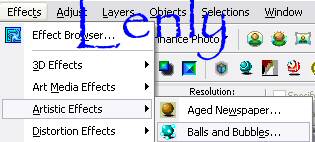
mettez les réglages que vous
souhaitez la première pas pour la taille des balles et la densité
par page image

la deuxième la consistance et
le remplissage

3°) passons a l'image
maintenant
alors ou vous prenez un masque
extérieur a Paint shop pro et vous l'ouvrez et vous l'appliqué
de cette façon sur l'image

ou vous en prenez un qui se
trouve dans la galerie impressionnante de PSP comme ceci


une fois appliquez allez sur
calque => supprimer
vous obtiendrez celà

redimensionnez la si elle est trop grande
Image => remimensionner
4°) Edition => copier allez sur
votre fond Edition => coller comme un nouveau calque
j'aime bien incliner les images pour ce faire
utiliser l'outil déformation et faites la pivoter et n'oubliez pas
de validez votre déformation après l'avoir appliquez sinon vous ne
pourrez plus rien faire.
il ne vous reste plus qu'a
signer et a fusionner tous les calques
résultat obtenu reduit à 60 % |